
Änderungsmöglichkeiten der Mitgliedsdaten
mögliche Änderungen:
Bei Änderungen, die nach telefonischer Information des Mitgliedes vorgenommen werden sollen, ist aus Datenschutzgründen eine Verifizierung der anrufenden Person anzuraten. Verifizieren kann sich das Mitglied zum einen durch die Nennung der Mitgliedsnummer. Ist dies nicht möglich, kann eine Ersatzdatenabfrage erfolgen, um sicherzustellen, dass es sich beim Anrufer um das Mitglied selbst handelt. Hierbei wird das Mitglied aufgefordert, mindestens drei sensible Daten zu nennen (z. B. vollständiger Name, Geburtsdatum, hinterlegte Adresse). Hilfestellungen durch den Mitarbeiter sollten nicht erfolgen. |

persönliche Daten
 Hier sind folgende persönliche Daten zum Mitglied hinterlegt, die an dieser Stelle auch geändert werden können:
Hier sind folgende persönliche Daten zum Mitglied hinterlegt, die an dieser Stelle auch geändert werden können:
nach oben

Kontaktdaten
 Hier sind folgende Kontaktdaten des Mitgliedes hinterlegt, die an dieser Stelle auch geändert werden können:
Hier sind folgende Kontaktdaten des Mitgliedes hinterlegt, die an dieser Stelle auch geändert werden können:
Telefonnummern (privat, mobil, dienstlich)
Faxnummer
Emailadresse
Bei Eingabe der Email-Adresse besonders auf richtige Schreibweise (z. B. Groß- und Kleinschreibung, Sonderzeichen) achten!  Über den Über den  - Button kann eine Email direkt an das Mitglied versendet werden. - Button kann eine Email direkt an das Mitglied versendet werden.
|
Auswahl der bevorzugten Kommunikationsart (Brief, Email etc.)
Angabemöglichkeit der bevorzugten Anrufzeiten
nach oben

Postanschrift
 Hier ist die Postadresse des Mitgliedes inkl. evtl. erfasster Adresszusätze hinterlegt, an die standardmäßig jegliche Post zugestellt wird. Änderungen sind an dieser Stelle möglich.
Hier ist die Postadresse des Mitgliedes inkl. evtl. erfasster Adresszusätze hinterlegt, an die standardmäßig jegliche Post zugestellt wird. Änderungen sind an dieser Stelle möglich.
 Die Postadresse kann von der Adresse des hinterlegten Mietobjektes abweichen. Das Mietobjekt ist die Adresse, die für die Rechtsberatung und ggfs. die Rechtsschutzversicherung relevant ist. Eine vom Mietobjekt abweichende Postadresse kann zum Beispiel bei längeren Auswärtsaufenthalten des Mitgliedes eingetragen werden (z. B. bei einer Kur).
Die Postadresse kann von der Adresse des hinterlegten Mietobjektes abweichen. Das Mietobjekt ist die Adresse, die für die Rechtsberatung und ggfs. die Rechtsschutzversicherung relevant ist. Eine vom Mietobjekt abweichende Postadresse kann zum Beispiel bei längeren Auswärtsaufenthalten des Mitgliedes eingetragen werden (z. B. bei einer Kur).
 Über den
Über den  - Button (rechts neben dem Ort) kann die eingetragene Adresse in Google-Maps angezeigt werden.
- Button (rechts neben dem Ort) kann die eingetragene Adresse in Google-Maps angezeigt werden.
Bei der Aufnahme von Adressdaten sollte stets beachtet werden, dass: - evtl. existierende Hausnummern-Zusätze abgefragt werden (z. B. 2a)
- Ortsteile als Adresszusatz aufgenommen werden
- abgefragt wird, ob der eigene Name am Briefkasten/Klingelschild steht
 Abweichende Namen können im Feld Adresszusatz mit der Markierung c/o aufgenommen werden (siehe Screenshot). Abweichende Namen können im Feld Adresszusatz mit der Markierung c/o aufgenommen werden (siehe Screenshot).

|
Änderungen der Adresse, die in dieser Maske durchgeführt werden, führen nicht zu Änderungen hinsichtlich der Adresse des Mietobjektes! Daher ist bei einem tatsächlichen Umzug Mitgliedes die neue Adresse ausschließlich in der "Mietobjekt"-Maske über den Button  vorzunehmen. vorzunehmen. Das gilt unabhängig davon, ob für das Mitglied eine Rechtsschutzversicherung hinterlegt ist, oder aber nicht. |
nach oben

Weitere Daten
 Hier können in Bezug auf das Mitglied vertretungsberechtigte Personen inkl. deren Stellung (z. B. gesetzlicher Vertreter, Mutter, Jugendamt o. ä.) eingegeben werden (z. B. bei Vormundschaft, gesetzlich bestellter Betreuung etc.).
Hier können in Bezug auf das Mitglied vertretungsberechtigte Personen inkl. deren Stellung (z. B. gesetzlicher Vertreter, Mutter, Jugendamt o. ä.) eingegeben werden (z. B. bei Vormundschaft, gesetzlich bestellter Betreuung etc.).
Ist eine Vertretungsber. Person an dieser Stelle in MIA angegeben, hat dies Auswirkungen auf die Durchführung des gerichtlichen Mahnverfahrens über MIA.
Wird keine Stellung des Vertreters angegeben, kann ein gerichtliches Mahnverfahren über MIA nicht durchgeführt werden. Es kommt zu einer Fehlermeldung. |
nach oben
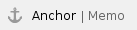
Memofeld zur Person
 Memofeld für besonders wichtige Informationen zur Person (z. B. Hinweise zur Vermeidung von Verwechslungen hinsichtlich des Verwandtschaftsgrades von Haupt- und Partnermitglied o. ä.).
Memofeld für besonders wichtige Informationen zur Person (z. B. Hinweise zur Vermeidung von Verwechslungen hinsichtlich des Verwandtschaftsgrades von Haupt- und Partnermitglied o. ä.).
Beim Hinterlegen eines Memotextes sollte darauf geachtet werden, dass dieser wie folgt verfasst wird: - kurz
- aussagekräftig
- sachlich.
 Tipp: Auf wertende Aussagen sollte aus Sachlichkeitsgründen grundsätzlich verzichtet werden. Tipp: Auf wertende Aussagen sollte aus Sachlichkeitsgründen grundsätzlich verzichtet werden.
|
nach oben

zusätzliche Informationen (einsehbar/anklickbar)
1. oberer Bereich der "Person"-Maske
Schutz der Personendaten gewünscht:
Häkchen setzen, wenn absoluter Schutz der Personendaten (über den üblichen Datenschutz hinaus) vom Mitglied gewünscht wird
 evtl. entsprechende Memo unter Angabe des Grundes verfassen, weshalb der Schutzstatus hinterlegt wurde (z. B. Missbrauch mgl. durch unbefugte Dritte etc.)
evtl. entsprechende Memo unter Angabe des Grundes verfassen, weshalb der Schutzstatus hinterlegt wurde (z. B. Missbrauch mgl. durch unbefugte Dritte etc.)
Mitgliedschaften, die mit Schutz der Personendaten gewünscht markiert wurden, werden in der Kopfzeile mit  gekennzeichnet. gekennzeichnet.
Der Schriftzug Schutz der Personendaten gewünscht wird zusätzlich rot angezeigt. |
Aufnahmesperre:
anwendbar z. B. nach Ausschluss wegen offener Beiträge
Mitgliedschaften, die mit Aufnahmesperre markiert wurden, werden in der Kopfzeile mit  gekennzeichnet. gekennzeichnet.
Der Schriftzug Aufnahmesperre wird zusätzlich rot angezeigt. |
Beide Felder (Schutz der Personendaten gewünscht und Aufnahmesperre) sind optional durch manuelles Setzen eines Häkchens nutzbar und haben eine reine Markierfunktion. Es ist kein Automatismus hinterlegt und das Setzen des Häkchens hat keine Auswirkungen auf den Programmablauf.  VORTEIL: Über die Erweiterte Suche können alle Mitgliedschaften, die über dieses Feld markiert wurden, aufgerufen und in eine Excel-Liste exportiert werden. VORTEIL: Über die Erweiterte Suche können alle Mitgliedschaften, die über dieses Feld markiert wurden, aufgerufen und in eine Excel-Liste exportiert werden.
|
2. mittlerer Bereich der "Person"-Maske
Adresse ungültig:
manuelle Nutzung:
Häkchen setzen nach Eingang von Postrückläufern
automatisierte Nutzung:
Häkchen wird automatisch gesetzt, wenn bei der Verarbeitung einer in MIA hochgeladenen Postrückläuferdatei der entsprechende Button betätigt wird, dass die betreffende Adresse als ungültig markiert werden soll.
Wenn eine Adresse als ungültig markiert ist, erfolgt für dieses Mitglied: - keine Erstellung automatisch generierter Schreiben (Mahnung, Rechnung etc.)
- kein Versand der Mieterzeitung.
 VORTEILE: VORTEILE:
- Durch diese Markiermöglichkeit können zusätzliche Postrückläufer und damit unnötige Portokosten vermieden werden.
- Über die Erweiterte Suche können alle Mitgliedschaften, die über dieses Feld markiert wurden, aufgerufen und in eine Excel-Liste exportiert werden.
 Mitgliedschaften, die mit Adresse ungültig markiert wurden (manuell oder automatisch), werden in der Kopfzeile mit Mitgliedschaften, die mit Adresse ungültig markiert wurden (manuell oder automatisch), werden in der Kopfzeile mit  gekennzeichnet. gekennzeichnet.
|
3. rechter Bereich der "Person"-Maske
- Zuordnung einer Kontaktart zu einer in MIA erfassten Person/Firma
- Hausverwaltung
- Vermieter
- Anwalt
- Kontakt (z. B. bevollmächtigte, beauftragte Person)
- Mitarbeiter
- Berater
Bei Anlegen einer Person (z. B. bevollmächtigte Person, Vermieter, etc.) oder einer Firma (z. B. Hausverwaltung, etc.) kann bereits angegeben werden, um welche Art des Kontaktes es sich genau handelt. In diesem Falle ist der Haken in dem zutreffenden Feld auf der rechten Seite der Person-Maske bereits vorhanden. Es kann hier jedoch auch nachträglich eine entsprechende Zuordnung erfolgen. siehe Arbeitsablauf Mitglied/Person/Firma klassifizieren  VORTEIL: VORTEIL:
Über die Erweiterte Suche können alle Mitgliedschaften aufgerufen und in eine Excel-Liste exportiert werden, die über die Felder Hausverwaltung, Anwalt oder Kontakt markiert wurden. |
4. unterer Bereich der "Person"-Maske
nach oben
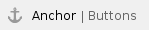
sonstige Funktionen
| Button | Funktion |
|---|
 | Abspeichern von Änderungen |
 | Über diesen Button kann die Zuordnung von Symbolen als Kennzeichnung bzgl. einer Person erfolgen.
Die Zuordnung mehrerer Kennzeichner für eine Person ist möglich. In der Erweiterten Suche können Mitgliedschaften nach Personen-Kennzeichnern gefiltert werden. Die als Personen-Kennzeichner zur Auswahl stehenden Symbole müssen zunächst vom Verein festgelegt und in der Administration unter Anwendung - Knz. Personen hinterlegt werden.
Alle Vereine können beliebig viele Kennzeichner hinterlegen.  Wichtig! Wichtig!
- Die Vorgaben des Datenschutzes sind zu beachten.
- Beim Hochladen von Bildern und Icons auf Urheberrechte achten!
|
|
 | Mit dieser Funktion kann einer bereits erfassten Person eine neue Mitgliedschaft zugeordnet werden. siehe Arbeitsablauf Mitgliedschaft erfasster Person zuordnen |
 | Über diesen Button wird eine Übersicht aller Aufgaben zur Mitgliedschaft geöffnet.
 Wurde eine oder mehrere Aufgabe/n für eine Person angelegt, ist der Datensatz in der Kopfzeile mit dem Wurde eine oder mehrere Aufgabe/n für eine Person angelegt, ist der Datensatz in der Kopfzeile mit dem  - Symbol gekennzeichnet. - Symbol gekennzeichnet.

Einsehbar sind hier:
- Priorität der Aufgabe (
 - gering, - gering,  - normal, - normal,  - hoch) - hoch) Art der Aufgabe (Allgemein, Mitgliedschaft, Finanzen, Rückruf etc.) Die hier auswählbaren Aufgabenarten müssen zunächst über Administration - Anwendung - Aufgabenarten in MIA hinterlegt worden sein. Hier gibt es voreingestellte Aufgabenarten, die von jedem Verein um beliebig viele Aufgabenarten erweitert werden können. |
- Status der Aufgabe (Neu, Erl.)
- Datum und Uhrzeit des Beginns und des Zeitpunktes, bis zu dem die Aufgabe zu erledigen ist
- zugeordnete Dokumente (Markierung wenn Dok. hinterlegt:
 ) ) Bearbeiter bzw. Gruppe, die diese Aufgabe erledigen soll - Eine Aufgabe kann nur entweder einem einzelnen Bearbeiter oder einer Gruppe zugewiesen werden.
- Gruppen sind Rollenprofile mit speziell zugewiesenen Rechten, die bestimmten Mitarbeitern über Administration - Mitarbeiter/Nutzer - Nutzer in Rolle zugeordnet werden können.
Arbeitsablauf Rollenprofile als Gruppe für den Bereich Aufgaben auswählbar machen
- Die Aufgabe wird beim ausgewählten Mitarbeiter bzw. der ausgewählten Gruppe in der Aufgabenliste aufgeführt.
- Die Aufgabenliste ist über Button "Aufgaben" (oberster Auswahlbereich von MIA) für jeden Mitarbeiter abrufbar.
- Angezeigt werden alle Aufgaben, die dem Mitarbeiter selbst oder aber einer Gruppe, zu der der Mitarbeiter gehört, zugewiesen wurden.
- Die Zahl in Klammern zeigt die Anzahl der offenen Aufgaben an.

|
 Das Anlegen neuer Aufgaben bzgl. der aufgerufenen Person ist an dieser Stelle auch möglich. siehe Arbeitsablauf Anlegen Aufgaben Das Anlegen neuer Aufgaben bzgl. der aufgerufenen Person ist an dieser Stelle auch möglich. siehe Arbeitsablauf Anlegen Aufgaben
|
 | Über diesen Button kann ein Etikett mit Namens- und Adressdaten des Hauptmitgliedes ausgedruckt werden.
 Der Ausdruck ist mit oder ohne Mitgliedsnummer möglich. Arbeitsablauf Etikett erstellen Der Ausdruck ist mit oder ohne Mitgliedsnummer möglich. Arbeitsablauf Etikett erstellen  Die Vorlage für das Etikett ist in der Administration unter Anwendung > Vorlagen an die jeweiligen Vereinsanforderungen anpassbar. Die Vorlage für das Etikett ist in der Administration unter Anwendung > Vorlagen an die jeweiligen Vereinsanforderungen anpassbar.
|
 | Über diesen Button wird eine chronologische Übersicht aller vorgenommenen Änderungen bzgl. der Mitgliedschaft inkl. Angabe des Users, der Änderung vorgenommen hat, angezeigt. 
|
 | Über diesen Button kann eine Übersicht aller Zuordnungen, die zur aufgerufenen Person für andere Mitgliedschaften hinterlegt sind
(als abweichender Kontoinhaber, gesetzlicher Vertreter, Vermieter usw.), aufgerufen werden. 
|
 | Löschen der ausgewählten Person siehe Arbeitsablauf Person löschen |
 | Mit dieser Funktion kann mit nur einem Klick eine umfassende Datenauskunft für jede erfasste Person erstellt werden.
Dokumentiert werden in dieser Übersicht sämtliche Daten, die in MIA zur betreffenden Person gespeichert sind.
 Ausgenommen sind lediglich die Inhalte von Memo-Feldern. Ausgenommen sind lediglich die Inhalte von Memo-Feldern. Eine Datenauskunft ist laut DSGVO für anfragende Personen: - in elektronisch lesbarer Form
- innerhalb von 4 Wochen
zu erstellen und umfasst alle schriftlich oder elektronisch erfassten Daten. |
|
nach oben
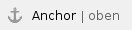
Übersicht Arbeitsabläufe
Rot markierte Links sind derzeit noch nicht hinterlegt. Die Verlinkung folgt, sobald der entsprechende Ablauf in der Dokumentation erfasst wurde. |
- Änderung persönlicher Daten
- Zuordnung vertretungsberechtigter Person
- Memo verfassen
- besonderen Schutz der Personendaten markieren
- Aufnahmesperre markieren
- Adresse als ungültig markieren
- Markierung bei erfolgter bzw. zu erfolgender EMA-Anfrage setzen
- Markierung bei Ehrenverleihung
- Mitglied/Person/Firma klassifizieren
- Empfang Newsletter markieren
- Person kennzeichnen/Kennzeichner entfernen
- erfasste Person als Mitglied anlegen
- Aufgaben erstellen/löschen
- Etikett erstellen
- Protokoll einsehen/exportieren
- Übersicht aller Zuordnungen der Person in anderen Mitgliedschaften
- Person löschen
- Datenauskunft für Mitglied erstellen

1. Änderung der Daten
- Feld mit zu ändernden Daten anklicken
- darin befindliche Daten löschen
- neue Daten (Personendaten, Kontaktdaten, Postanschrift o. ä.) eingeben
- Änderung mit
 hinterlegen
hinterlegen
Da eine Änderung des Namens (z. B. bei Heirat) Auswirkungen auf mögliche Verwaltungsabläufe (z. B. EMA-Anfragen) hat, kann vor einer entsprechenden Änderung in den Mitgliedsdaten auch ein Nachweis (z. B. Vorlage Ausweis, Zusendung einer Ausweiskopie o. ä.) vom Verein angefordert werden. Auf Grund der juristischen Auswirkungen einer Namensänderung wird in MIA eine solche stets protokolliert. Das Protokoll zur jeweiligen Mitgliedschaft ist über die Person-Maske über den Button  (unterer rechter Bereich) einsehbar. (unterer rechter Bereich) einsehbar.
Änderungen der Adresse, die in dieser Maske durchgeführt werden, führen nicht zu Änderungen hinsichtlich der Adresse des Mietobjektes! Daher ist bei einem tatsächlichen Umzug Mitgliedes die neue Adresse ausschließlich in der Mietobjekt-Maske über den Button  vorzunehmen. Das gilt unabhängig davon, ob für das Mitglied eine Rechtsschutzversicherung hinterlegt ist, oder aber nicht. siehe Ablauf Adresse des Mitgliedes nach Umzug ändern vorzunehmen. Das gilt unabhängig davon, ob für das Mitglied eine Rechtsschutzversicherung hinterlegt ist, oder aber nicht. siehe Ablauf Adresse des Mitgliedes nach Umzug ändern
In der Person-Maske wird die Postadresse des Mitgliedes hinterlegt, an die standardmäßig jegliche Post zugestellt wird. Diese kann jedoch von der Adresse des hinterlegten Mietobjektes abweichen. Das Mietobjekt ist die Adresse, die für die Rechtsberatung und ggfs. die Rechtsschutzversicherung relevant ist. Eine vom Mietobjekt abweichende Postadresse kann zum Beispiel bei längeren Auswärtsaufenthalten des Mitgliedes eingetragen werden (z. B. bei einer Kur).
|
nach oben

2. Zuordnung vertretungsberechtigter Person
- Schritt: Person zuordnen:
 - Button neben dem Feld Vertretungsber. Person anklicken
- Button neben dem Feld Vertretungsber. Person anklicken- Namen oder Mitgliedsnummer der vertretungsberechtigten Person in Suchfeld eingeben
 - Button drücken
- Button drücken- vertretungsberechtigte Person aus der darunter erscheinenden Liste heraussuchen und anklicken
 Auswahl ist nach Anklicken blau hinterlegt
Auswahl ist nach Anklicken blau hinterlegt - Speichern mit
 - Button
- Button
- Schritt: Stellung des Vertreters zuordnen:
- Auswahlpfeil
 neben dem Feld "Stellung Vertreter" betätigen
neben dem Feld "Stellung Vertreter" betätigen - Stellung des Vertreters aus dem sich öffnenden Menü heraussuchen und anklicken
- Eingabe mit
 - Button bestätigen
- Button bestätigen
1. Zum Nachweis (Dokumentationspflicht laut Datenschutz) sollte stets eine Kopie der entsprechenden Vertretungsvollmacht zur Akte genommen werden.
 2. Löschung der Zuordnung: - ist jederzeit über den
 - Button neben dem Feld Vertretungsber. Person möglich - Button neben dem Feld Vertretungsber. Person möglich - ACHTUNG: Die Löschung erfolgt direkt, d. h. ohne Sicherheitsabfrage.
|
nach oben
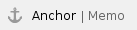
3. Memo verfassen
 - Button neben dem Memofeld im unteren Bereich betätigen
- Button neben dem Memofeld im unteren Bereich betätigen- Memotext einfügen (hinter dem Usernamen)
- mit
 - Button abspeichern
- Button abspeichern
Der Memotext wird nach dem Abspeichern im oberen linken Bereich der Info-Maske im dortigen Memofeld unter Persönliche Daten angezeigt und ist somit nach Aufrufen der Mitgliedsdaten stets schnell einsehbar.  Es sollte darauf geachtet werden, hier lediglich sachliche Informationen zum Mitglied einzutragen! Es sollte darauf geachtet werden, hier lediglich sachliche Informationen zum Mitglied einzutragen!
|
nach oben

4. besonderen Schutz der Personendaten markieren
- Haken in Checkbox neben Schutz der Personendaten gewünscht setzen
- Eingabe mit
 abschließen
abschließen
Mitgliedschaften, die mit Schutz der Personendaten gewünscht markiert wurden, werden wie folgt gekennzeichnet: - Kennzeichner
 wird in der Kopfzeile angezeigt wird in der Kopfzeile angezeigt - Schriftzug
 wird zusätzlich rot angezeigt wird zusätzlich rot angezeigt
|
nach oben

5. Aufnahmesperre markieren
- Haken in Checkbox neben Aufnahmesperre setzen
- Eingabe mit
 abschließen
abschließen
Mitgliedschaften, die mit Aufnahmesperre markiert wurden, werden wie folgt gekennzeichnet: - Kennzeichner
 wird in der Kopfzeile angezeigt wird in der Kopfzeile angezeigt - Schriftzug
 wird zusätzlich rot angezeigt wird zusätzlich rot angezeigt
 Mitglieder, die mit Aufnahmesperre markiert sind, dürfen nicht erneut aufgenommen werden. |
nach oben

6. Adresse als ungültig markieren
- Haken in Checkbox neben Adresse ungültig setzen
- Eingabe mit
 abschließen
abschließen
Mitgliedschaften, in denen die Adresse als ungültig markiert wurde, werden in der Kopfzeile mit  gekennzeichnet: gekennzeichnet:  Wenn Adressen nach Postrückläufern als ungültig markiert werden, können so weitere Postrückläufer und damit unnötige Portokosten vermieden werden. Wenn Adressen nach Postrückläufern als ungültig markiert werden, können so weitere Postrückläufer und damit unnötige Portokosten vermieden werden.
|
nach oben
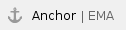
7. Markierung bei erfolgter bzw. zu erfolgender EMA-Anfrage setzen
- Haken in Checkbox neben Aufnahmesperre setzen
- Eingabe mit
 abschließen
abschließen
Anwendungsmöglichkeiten: - Nach eingereichten Anfragen beim Einwohnermeldeamt bzgl. der aktuellen Adressdaten zu Mitgliedern kann die entsprechende Mitgliedschaft über diesen Arbeitsschritt gekennzeichnet werden. Auf diese Weise ist stets ersichtlich, dass bereits eine EMA-Anfrage gestellt wurde. Doppelte Anfragen und damit einhergehende unnötige Mehrkosten werden so vermieden.
- Nach dem Eingang von mehreren Postrückläufern können die Mitgliedschaften, bei denen eine Einwohnermeldeamtsanfrage gestellt werden soll, mit diesem Arbeitsschritt markiert werden. Auf diese Weise können alle entsprechend markierten Mitgliedschaften über die Erweitere Suche gefiltert und als Tabelle in Excel exportiert werden. Hierdurch wird mehr Übersichtlichkeit erreicht und eine zügige Abarbeitung von vielen EMA-Anfragen möglich.
|
nach oben

8. Markierung bei Ehrenverleihung
- Haken in Ceckbox neben Ehrung verliehen setzen
- Datum der Ehrenverleihung eingeben
- Eingabe mit
 abschließen
abschließen
nach oben

9. Mitglied/Person/Firma klassifizieren
Um eine Person oder eine Firma im Reiter Mietobjekte als Hausverwalter, Vermieter usw. zuordnen zu können, muss das Häkchen in die entsprechende Checkbox gesetzt werden.
- Haken in zutreffendes Kästchen setzen

- Eingabe mit
 abschließen
abschließen
nach oben

10. Empfang Newsletter markieren
- Haken in Checkbox neben Newsletter setzen
- Eingabe mit
 abschließen
abschließen
nach oben

11. Person kennzeichnen/Kennzeichner entfernen
 Mit dem Kennzeichner kann eine Person individuell markiert werden. Die Zuordnung mehrerer Kennzeichner ist möglich.
Mit dem Kennzeichner kann eine Person individuell markiert werden. Die Zuordnung mehrerer Kennzeichner ist möglich.
- Person kennzeichnen:
- Button
 betätigen (rechts unten in der Maske)
betätigen (rechts unten in der Maske) - gewünschtes Symbol aus der Tabelle Verfügbare Kennzeichner zur Person (rechts) auswählen
(ausgewähltes Objekt ist blau hinterlegt) - mit dem
 - Button Kennzeichner der Person zuordnen
- Button Kennzeichner der Person zuordnen - mit
 - Button in die Personen-Maske zurückkehren
- Button in die Personen-Maske zurückkehren - der gewählte Kennzeichner wird wie folgt angezeigt:
- Info-Maske: unterhalb des Memofeldes im Bereich Persönliche Daten (oben links)
- Person-Maske: unterhalb des
 - Feldes im oberen rechten Bereich
- Feldes im oberen rechten Bereich
- Kennzeichner entfernen:
- Button
 betätigen (rechts unten in der Maske)
betätigen (rechts unten in der Maske) - gewünschtes Symbol aus der Tabelle Zugeordnete Kennzeichner zur Person (links) auswählen
(ausgewähltes Objekt ist blau hinterlegt) - mit dem
 - Button Kennzeichner für Person entfernen
- Button Kennzeichner für Person entfernen - mit
 - Button in die Personen-Maske zurückkehren
- Button in die Personen-Maske zurückkehren - der Kennzeichner ist nun gelöscht und wird nicht mehr angezeigt
Die als Personen-Kennzeichner zur Auswahl stehenden Symbole müssen zunächst vom Verein festgelegt und in der Administration unter Anwendung - Knz. Personen hinterlegt werden.
Alle Vereine können beliebig viele Kennzeichner hinterlegen.  Wichtig! Wichtig!
- Die Vorgaben des Datenschutzes sind zu beachten.
- Beim Hochladen von Bildern und Icons auf Urheberrechte achten!
|
nach oben

12. erfasste Person als Mitglied anlegen
- Datensatz der erfassten Person aufrufen

- Button
 anklicken
anklicken
- Maske Mitgliedschaft zu bestehender Person anlegen öffnet sich
 Alle bereits in MIA zur Person hinterlegten Daten werden in dieser Maske angezeigt.
Alle bereits in MIA zur Person hinterlegten Daten werden in dieser Maske angezeigt.

- alle fehlenden Daten eingeben (z. B. bevorzugte Kommunikation, RSV, Stammberater, etc.)
- Zahlungsart und Beitragsklassengruppe auswählen
- Checkbox Sofortzahlung ggfs. anhaken (wenn Beitrag bei Abschluss der Mitgliedschaft sofort entrichtet wurde)
- mit Anklicken des Buttons
 abschließen
abschließen
- erfasster Person wurde nun eine eigene Mitgliedschaft zugeordnet

nach oben
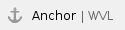
13. Aufgaben erstellen/löschen
Aufgaben erstellen:
- Button
 betätigen (rechts unten in der Person-Maske)
betätigen (rechts unten in der Person-Maske)
- Eingabemaske Übersicht der Aufgaben zur ausgewählten Person öffnet sich

- Button
 betätigen, um neue Aufgabe zu erstellen
betätigen, um neue Aufgabe zu erstellen
- Maske zur Eingabe der neuen Aufgabe öffnet sich (unterer Bereich)

die nun editierbaren Felder ausfüllen:
| Feldname: | einzufüllende Information: |
|---|
| Priorität | Priorität der Aufgabe wählen (Kennzeichnung in Übersicht:  - gering, - gering,  - normal, - normal,  - hoch) - hoch) |
Bearbeiter bzw. Gruppe | Name des Bearbeiters wählen, für den die Aufgabe angelegt werden soll Name der Gruppe, für die die Aufgabe angelegt werden soll  Soll eine Aufgabe einer Gruppe zugewiesen werden, im Feld Bearbeiter die Auswahl auf Kein Eintrag setzen, weil eine Aufgabe nur entweder einem einzelnen Bearbeiter oder einer Gruppe zugewiesen werden kann - nicht beiden gleichzeitig! Soll eine Aufgabe einer Gruppe zugewiesen werden, im Feld Bearbeiter die Auswahl auf Kein Eintrag setzen, weil eine Aufgabe nur entweder einem einzelnen Bearbeiter oder einer Gruppe zugewiesen werden kann - nicht beiden gleichzeitig!

Gruppen sind Rollenprofile mit speziell zugewiesenen Rechten, die bestimmten Mitarbeitern über Administration - Mitarbeiter/Nutzer - Nutzer in Rolle zugeordnet werden können. Rollenprofile als Gruppe für den Bereich Aufgaben auswählbar machen: - Administration - Mitarbeiter/Nutzer - Rollen
- gewünschte Rolle auswählen (Auswahl ist nach Anklicken blau hinterlegt
- Häkchen bei Aufgabe zuordnen setzen
- Speichern
|
|
| Aufgabe | Thema der Aufgabe auswählen
 Die hier auswählbaren Aufgabenarten (z. B. Mitgliedschaft, Rückruf, Finanzen etc.) müssen zunächst über Administration - Anwendung - Aufgabenarten in MIA hinterlegt worden sein. Jeder Verein kann beliebig viele Aufgabenarten hinterlegen. Die hier auswählbaren Aufgabenarten (z. B. Mitgliedschaft, Rückruf, Finanzen etc.) müssen zunächst über Administration - Anwendung - Aufgabenarten in MIA hinterlegt worden sein. Jeder Verein kann beliebig viele Aufgabenarten hinterlegen. |
| Beginn / um | Zeitpunkt, ab dem die Aufgabe erledigt werden soll |
| Erledigen bis / um | Zeitpunkt, bis zu dem die Erledigung der Aufgabe abgeschlossen sein soll |
| Zum Dokument | Hier kann ein Dokument der Aufgabe zugeordnet werden, das unter Dokumente in MIA bereits hinterlegt wurde.
Ablauf:
1.  - Button betätigen - Button betätigen
2. Dokument aus Übersicht auswählen
3.  - Button betätigen - Button betätigen
4.  - Button betätigen - Button betätigen
 Ein bereits zugeordnetes Dokument kann über das Drücken des Ein bereits zugeordnetes Dokument kann über das Drücken des  - Buttons wieder entfernt werden. - Buttons wieder entfernt werden. |
Notiz | nähere Beschreibung zur Aufgabe |
mit  abschließen
abschließen
mit  kehrt man zur Person-Maske zurück
kehrt man zur Person-Maske zurück
Ein Abbruch der Aktion ist über das Betätigen des  - Buttons jederzeit möglich. - Buttons jederzeit möglich. |
Aufgaben löschen:
- zu löschende Aufgabe in Übersicht anklicken
 Auswahl ist nach Anklicken blau hinterlegt
Auswahl ist nach Anklicken blau hinterlegt
mit Anklicken des  - Buttons Aufgabe entfernen
- Buttons Aufgabe entfernen
Jeder Mitarbeiter kann nur eigene Aufgaben löschen. |
nach oben

14. Etikett erstellen
- Button
 drücken
drücken - Auswahl treffen, ob Etikett mit oder ohne MG-Nummer ausgedruckt werden soll
(gewünschte Option anklicken)

- Button
 anklicken
anklicken - Datei wird im PDF-Format je nach Browser automatisch geöffnet oder muss geöffnet werden
über die Druckfunktion ausdrucken
Der Labeldrucker muss von den technischen Mitarbeitern in MIA eingebunden werden, bevor dieser benutzt werden kann. |
nach oben

15. Protokoll einsehen/exportieren
- Button
 drücken
drücken
- Übersicht wird angezeigt

- Über Drücken des
 - Buttons kann die Protokollübersicht in Excel geöffnet werden.
- Buttons kann die Protokollübersicht in Excel geöffnet werden.
- Rückkehr zur Person-Maske über Drücken des
 - Buttons
- Buttons
nach oben

16. Übersicht aller Zuordnungen der Person in anderen Mitgliedschaften
- Button
 anklicken
anklicken
- tabellarische Auflistung aller Zuordnungen, die zur aufgerufenen Person für andere Mitgliedschaften hinterlegt sind
(als abweichender Kontoinhaber, gesetzlicher Vertreter, Vermieter usw.)

- Rückkehr zur Person-Maske über Anklicken des
 - Buttons
- Buttons
nach oben

17. Person löschen
- Button
 anklicken
anklicken
- Abfragefenster öffnet sich

Bestätigung mit Drücken des Ja - Buttons
Die Option Person löschen kann nur genutzt werden, wenn: - die zu löschende Person in MIA nicht als Mitglied geführt wird
- alle Zuordnungen der zu löschenden Person (z. B. als Kontakt, abweichender Beitragszahler, Vermieter, Rechtsanwalt o. ä.) vor dem Löschen entfernt wurden
(siehe Arbeitsablauf Zuordnung löschen) - keine Termine für die zu löschende Person hinterlegt sind.
- betrifft Modul "Bauanteile": Personen mit Bauanteilen können nicht gelöscht werden.
|
nach oben

18. Datenauskunft für Mitglied erstellen
- Button
 anklicken
anklicken
- Datenauskunft wird im PDF-Format je nach Browser automatisch geöffnet oder muss geöffnet werden
über die Druckfunktion ausdrucken
nach oben
![]() Hier sind folgende persönliche Daten zum Mitglied hinterlegt, die an dieser Stelle auch geändert werden können:
Hier sind folgende persönliche Daten zum Mitglied hinterlegt, die an dieser Stelle auch geändert werden können:![]() Hier sind folgende Kontaktdaten des Mitgliedes hinterlegt, die an dieser Stelle auch geändert werden können:
Hier sind folgende Kontaktdaten des Mitgliedes hinterlegt, die an dieser Stelle auch geändert werden können:![]() Hier ist die Postadresse des Mitgliedes inkl. evtl. erfasster Adresszusätze hinterlegt, an die standardmäßig jegliche Post zugestellt wird. Änderungen sind an dieser Stelle möglich.
Hier ist die Postadresse des Mitgliedes inkl. evtl. erfasster Adresszusätze hinterlegt, an die standardmäßig jegliche Post zugestellt wird. Änderungen sind an dieser Stelle möglich.![]() Die Postadresse kann von der Adresse des hinterlegten Mietobjektes abweichen. Das Mietobjekt ist die Adresse, die für die Rechtsberatung und ggfs. die Rechtsschutzversicherung relevant ist. Eine vom Mietobjekt abweichende Postadresse kann zum Beispiel bei längeren Auswärtsaufenthalten des Mitgliedes eingetragen werden (z. B. bei einer Kur).
Die Postadresse kann von der Adresse des hinterlegten Mietobjektes abweichen. Das Mietobjekt ist die Adresse, die für die Rechtsberatung und ggfs. die Rechtsschutzversicherung relevant ist. Eine vom Mietobjekt abweichende Postadresse kann zum Beispiel bei längeren Auswärtsaufenthalten des Mitgliedes eingetragen werden (z. B. bei einer Kur).![]() Über den
Über den - Button (rechts neben dem Ort) kann die eingetragene Adresse in Google-Maps angezeigt werden.
![]() Hier können in Bezug auf das Mitglied vertretungsberechtigte Personen inkl. deren Stellung (z. B. gesetzlicher Vertreter, Mutter, Jugendamt o. ä.) eingegeben werden (z. B. bei Vormundschaft, gesetzlich bestellter Betreuung etc.).
Hier können in Bezug auf das Mitglied vertretungsberechtigte Personen inkl. deren Stellung (z. B. gesetzlicher Vertreter, Mutter, Jugendamt o. ä.) eingegeben werden (z. B. bei Vormundschaft, gesetzlich bestellter Betreuung etc.).![]() Memofeld für besonders wichtige Informationen zur Person (z. B. Hinweise zur Vermeidung von Verwechslungen hinsichtlich des Verwandtschaftsgrades von Haupt- und Partnermitglied o. ä.).
Memofeld für besonders wichtige Informationen zur Person (z. B. Hinweise zur Vermeidung von Verwechslungen hinsichtlich des Verwandtschaftsgrades von Haupt- und Partnermitglied o. ä.).![]() evtl. entsprechende Memo unter Angabe des Grundes verfassen, weshalb der Schutzstatus hinterlegt wurde (z. B. Missbrauch mgl. durch unbefugte Dritte etc.)
evtl. entsprechende Memo unter Angabe des Grundes verfassen, weshalb der Schutzstatus hinterlegt wurde (z. B. Missbrauch mgl. durch unbefugte Dritte etc.)![]() Hier kann markiert werden, ob das Mitglied den Bezug eines etwaig vom Verein angebotenen Newsletters gebucht hat.
Hier kann markiert werden, ob das Mitglied den Bezug eines etwaig vom Verein angebotenen Newsletters gebucht hat.![]() Mit dem Kennzeichner kann eine Person individuell markiert werden. Die Zuordnung mehrerer Kennzeichner ist möglich.
Mit dem Kennzeichner kann eine Person individuell markiert werden. Die Zuordnung mehrerer Kennzeichner ist möglich. abschließen
kehrt man zur Person-Maske zurück
- Buttons Aufgabe entfernen